Any protect вирус что это
Вирусов в интернете (и не только), как известно, хватает, и количество их растет не по дням, а по часам. Одной из самых коварных угроз можно назвать приложение AnyProtect. Что это за программа и как удалить ее безболезненно для системы, к сожалению, знают далеко не все. А ведь если вовремя не принять соответствующих мер по обеспечению безопасности ОС, последствия могут быть самыми трагичными. Далее предлагается несколько универсальных решений, которые и помогут разрешить проблему того, как навсегда удалить AnyProtect. Использовать можно и средства системы, и сторонние утилиты. Но отдельно необходимо заострить внимание на некоторых особенностях этого вируса.
AnyProtect: что это за программа и как удалить ее?
В общих чертах сам вирус является угонщиком браузеров. AnyProtect сам устанавливается в операционную систему, интегрируя собственную поисковую систему во все инсталлированные веб-обозреватели. И неважно, чем вы пользуетесь. Вирус не обойдет вниманием ни один браузер, включая даже портативные версии.
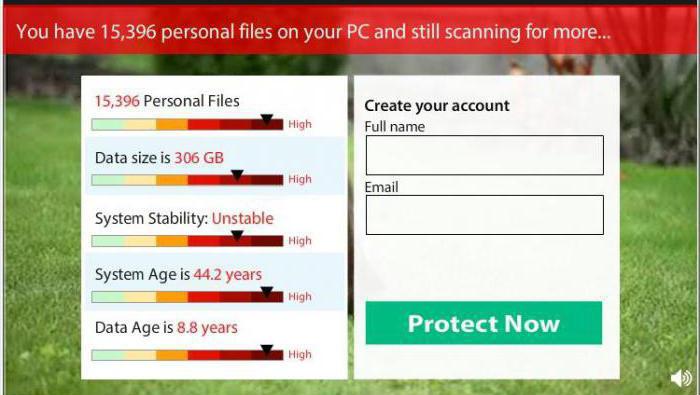
Кроме прямого воздействия, он изменяет стартовую страницу, а пользователь получает кучу рекламы, что как минимум несказанно раздражает. Хорошо, если только это. Интернет-серфинг становится замедленным из-за того, что в фоновом режиме происходит срабатывание разного рода вирусных апплетов. Хотя сама программа сообщает, что столько-то файлов заражено и требуется немедленная очистка.
Но и это еще далеко не все, на что способен этот вирус. Он постоянно загружает на жесткий диск ненужные мусорные файлы, а вот пользователь об этом может даже не догадываться. В конечном счете вся система начинает тормозить в такой мере, что работать становится просто невозможно.
Особенности вируса
Такова угроза AnyProtect. Что это за программа и как удалить ее, будет понятно из дополнительных сведений. Дело в том, что в сравнении с обычными типами угонщиков эта угроза изначально в своем коде содержит элементы защиты от удаления. В то время как обычные вирусы с такой направленностью действий стереть можно совершенно просто.
Суть этой защиты сводится к тому, что если пользователь и нашел решение проблемы того, как удалить AnyProtect навсегда, то обольщаться не стоит. В разделе программ и компонентов это приложение есть, равно как и в настройках браузеров. Но вот отключить его или деинсталлировать оказывается невозможным.
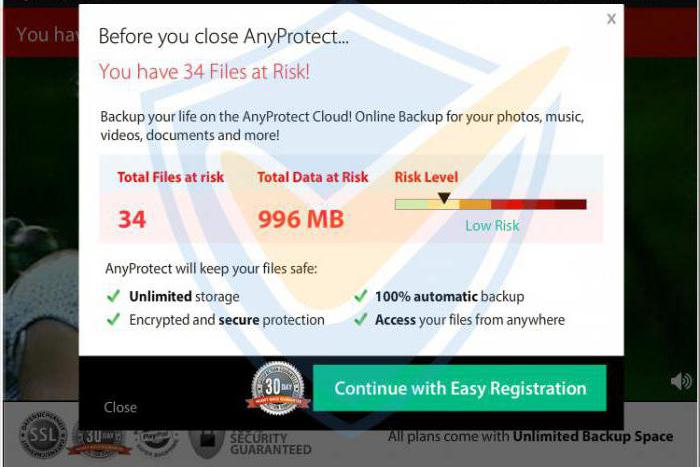
А сама программа при попытке удаления еще и регистрацию с оплатой предлагает. Так что же делать? Как оказывается, вопрос того, как удалить AnyProtect полностью, на первой стадии подразумевает одно-единственное решение – чистку реестра. Конечно, если речь идет о собственноручном удалении, когда подходящих утилит под рукой нет.
Как удалить AnyProtect вручную: предварительные действия
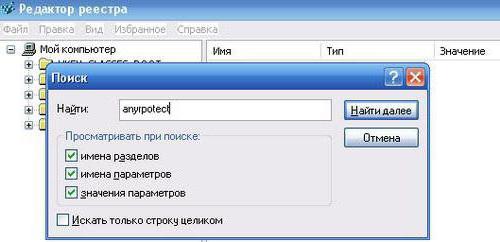
Записи и разделы, которые будут найдены, нужно удалять, перемещаясь по результатам через нажатие клавиши F3 или кнопку дальнейшего поиска. Когда все элементы угрозы будут удалены, перегружаем систему и приступаем к дальнейшим действиям.
Стандартное удаление
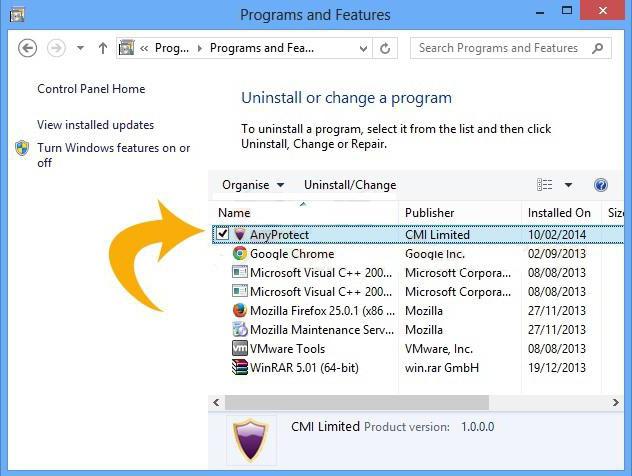
Использование деинсталляторов
В некоторых случаях более целесообразным считается применение деинсталляторов, например, iObit Uninstaller. Для них запретов не существует. Они могут удалять даже встроенные в Windows апплеты.
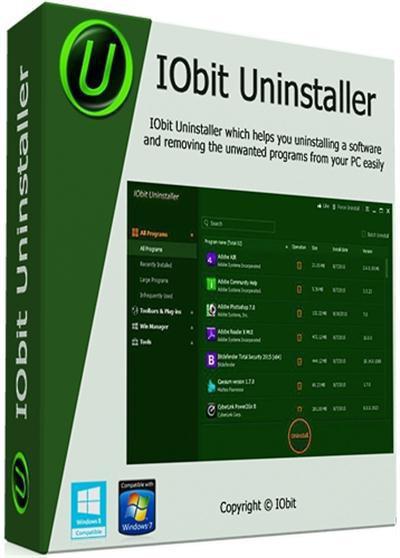
Что делать с браузерами?
Из браузеров угроза удаляется автоматически, но для того чтобы она не активировалась снова, необходимо проверить полные пути к исполняемым файлам.
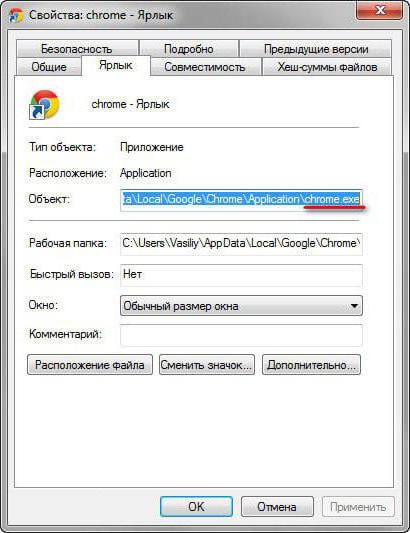
Стоит ли использовать дополнительные утилиты?
В интернете можно встретить рекомендации по использованию приложений вроде SpyHunter или Security Stronghold. А вот их устанавливать не рекомендуется ни в коем случае. Мало того, что найденные угрозы без активации (покупки) основного приложения нейтрализовать невозможно, так ведь и сами утилиты удалить с компьютера оказывается достаточно проблематичным делом.
Вот и получается, что пользователь не только от вируса не избавится, так еще и получит головную боль с удалением дополнительных приложений, которые, кстати, способны в достаточно сильной мере изменять конфигурацию системы безопасности Windows и настраивать ее под себя. В результате программы могут перестать работать или устанавливаться, а иногда блокируется даже доступ к системным настройкам ОС. Поэтому лучше не рисковать.
Бывает, что при скачке очередного файла вы случайно подхватываете вирус. Среди них может оказаться и Anyprotect. Вредоносное приложение нужно удалить, но сделать это не так просто. Пошаговая инструкция поможет вам вычистить файлы компьютера и навсегда избавиться от вредоносных файлов.
Что такое Anyprotect?
В очередной раз открыв браузер, вы могли увидеть Anyprotect. Но вы точно помните, что специально не устанавливали это программное обеспечение и не знаете, для чего это нужно. Насколько это безопасно и зачем используется?
Даже если вы не слышали про Anyprotect и уверенны, что его нет на вашем компьютере, это далеко не всегда оказывается правдой. Если посмотреть в диспетчере задач, именно там Anyprotect может и прятаться. Причем, не зная наверняка, зачем используется эта программа, вы увидите, что Anyprotect необходим для работы вашей операционки и потому побоитесь его удалять.
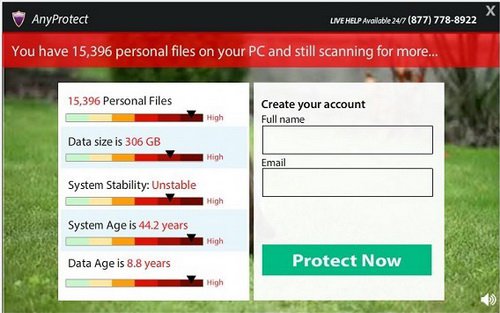
Тем не менее, Anyprotect является вредоносной программой и присутствие вируса в вашей операционке крайне нежелательно. Положительного влияния на компьютер у него нет, а вот проблем будет достаточно, так как с момента появления вируса ваша операционка заражена. В первую очередь, вы заметите снижение производительности системы, и даже падение скорости интернета. Но это не всегда проявляется именно таким образом.
Программа атакует ваши браузеры. Неважно, каким именно из них вы пользуетесь. В зону риска попадают все: хром, мазила, опера, интернет эксплорер.
Как ведет себя вирус? Когда вы открываете новую страницу браузера, то тут же открывается и страница рекламы. Это как минимум злит и раздражает, но в большинстве случаев серфинг в интернете становится почти невозможным из-за назойливых вирусных приложений, постоянно появляющихся у вас перед глазами.
Как Anyprotect может появиться у вас на компьютере? Вы могли загружать файлы и бесплатные приложения, а вместе с ними в пакете шел и вирус. Не зная, откуда скачивать и не проверяя файлы на вредоносный код, вы можете с легкостью заразить компьютер. Программа самоустанавливается и отправляет к вам на жесткий диск свои файлы.
Даже если вас не смущает наличие постоянно открывающейся рекламной вкладки, Anyprotect может изменить вашу стартовую страницу и привести к некорректной работе отдельных приложений браузера.
Другие статьи о вирусах:
Как удалить Anyprotect?
В любом случае оставлять на своем компьютере вирус не рекомендуется. Но многие пользователи просто не могут удалить Anyprotect, так как в приложении встроены системы защиты от удаления. Но зная, как именно удалить программу, вы с легкостью справитесь с этим и сможете почистить компьютер, восстановив нормальную работу вашего браузера.
Удаление с помощью встроенных средств
Вы удивитесь, но найти файлы вируса невероятно трудно, а вот реестровые записи найти и избавиться от них — это уже проще. Как мы писали выше, программа копирует свои файлы на ваши жесткие диски, но следом создает реестровые пометки.
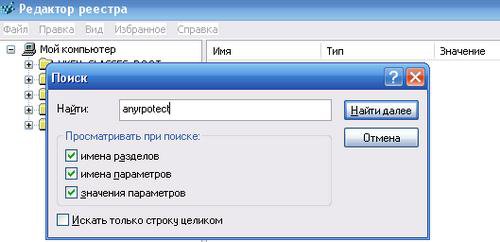
Теперь, когда вы почистили реестр, нам нужно перейти в раздел с удалением установленных программ. Если вы уже удаляли программы, то без проблем найдете этот раздел. В списке утилит поищите программу с названием Anyprotect.
Обычно она отмечена узнаваемой красной иконкой-логотипом, но бывает, что программные файлы ничем не обозначаются. Визуально или с помощью поиска найдите все упоминания о программе и деинсталлируйте то, что нашлось.
После чистки и удаления зайдите в корзину и удалите оттуда все файлы.
Осталось почистить браузер. Для этого вам нужно сбросить его настройки. Это приведет к тому, что все ваши закладки и пароли уничтожатся, поэтому заранее сохраните важные данные в отдельном файле. Без сброса настроек браузера нельзя: так вы подстрахуетесь, что нигде не осталось вредоносных файлов.
После того, как вы сбросили настройки в браузере, перезапустите компьютер и включите плановую проверку антивируса. Именно после этого можно считать, что вирус удален.
Для проверки откройте браузер. Теперь никаких всплывающих рекламных окон не появится.
Удаление с помощью утилит
Если в вашем случае это не сработало, и вы продолжаете видеть в браузере вирусные вкладки, при этом не хотите разбираться, что не так сделано, воспользуйтесь более простым решением — сторонним софтом. Действительно, бывает так, что встроенные средства операционки не всегда позволяют удалить все вредоносные файлы, поэтому использование специализированных программ для удаления — это второй вариант решения проблемы.
В сети есть множество подобных утилит с похожей функцией чистки. Они хороши не только для удаления Anyprotect, но и для уничтожения любых вирусных файлов и шпионских приложений.

Одной из самых эффективных программ по удалению вирусов считается SpyHunter. Утилита легко справляется с вредоносными приложениями.
Порядок действий стандартный: программа устанавливается и запускается. После чего вам нужно проверить браузер на наличие вирусов.
Среди подобных утилит можно использовать еще Security Stronghold. Она тоже удаляет Anyprotect в автоматическом режиме.
Видео-инструкция: как правильно удалить Anyprotect?
Если у вас остались открытые вопросы по удалению вредоносных файлов, посмотрите видео с пошаговыми инструкциями.
Что такое Anyprotect
Anyprotect — это вредоносная программа, которая относится к классу adware. Это ПО ставится на ваш компьютер, изменяет стартовую страницу вашего браузера, размещает объявления в браузерах, попадает в системный реестр и именно из-за этого избавление от этой программы довольно не легкое. Эта вредоносная программа обычно внедряется в компьютер при загрузке с разнообразных сайтов неофициальных патчей для компьютерных игр, всяческих торрентов, бесплатных программ и иных бесплатных файлов. Разработчики этих сайтов прибегают к монетизации контента с помощью оборачивания вируса в загрузчик. Загрузчик — это программа, предоставляющая желающему необходимый файл, однако устанавливает на ваш компьютер так называемые оферы: нежелательные программы, запускающие всяческие редиректы, меняющие домашние страницы браузеров, выводящие рекламу в браузере и так далее. Anyprotect как раз одна из таких программ.
- Удалить Anyprotect автоматически:
- С помощью Spyhunter 4
- Удалить Anyprotect вручную:
- Firefox
- Chrome
- IE

Как удалить Anyprotect
- Обнаружит все ключи реестра, которые находятся в связи со Anyprotect и удалит только их. Ваш реестр не будет поврежден, система станет функционировать стабильно.
- Очистит все дополнения в браузере с названием Anyprotect.
- Данная программа уничтожит нежелательные файлы Anyprotect с компьютера.
- Защитит ваш компьютер от возникновения очередных угроз.
- Истребит иные вредоносные программы и вирусы с ПК.
- Оптимизирует работу компьютера, он начнет работать лучше.
Ручное удаление Anyprotect: инструкция
Стоит напомнить, что данные действия вы выполняете на свой страх и риск. У каждого компьютера собственная операционная система с множеством отличий. Не важно, что важнейшие папки, файлы, ключи реестра в большинстве своем схожи, наличие определенной программы, содержащей ключ реестра с названием Anyprotect (это не редкость), и, соответственно, очистка может привести к уничтожению операционной системы.
Точку восстановления надо создать в обязательном порядке. Без точки восстановления при поломке операционной системы восстановление является невозможным.
Для каждого браузера есть своя последовательность команд для вызова списка расширений и дополнений.
Переходим в меню (вверху справа), жмем Дополнения, находим Anyprotect и нажимаем Удалить
В правой верхней части кликаем по кнопке меню, далее Настройки — Расширения. Ищем Anyprotect и жмем Удалить.
Находим и удаляем Anyprotect в Сервис – Настроить надстройки.
- Нажимаем win+R, выходит строка, в ней пишем regedit, в результате откроется системный реестр.
- Жмем Ctrl+F, появившейся строке пишем Anyprotect, нажимаем enter.
- Выходит тот самый ключ – избавляемся от него.
- ищем дальше при помощи кнопки F3. В результате мы должны удалить все, что найдет поиск, потом будет выведено сообщение, что ничего не удалось найти.
Делаем перезагрузку ПК. Если система не загрузилась, выполняем следующее:
- Нажимаем f8 и f9 при черном экране как можно чаще, чтобы мы смогли войти в безопасный режим.
- Выбираем в меню безопасный режим и далее начинаем заниматься восстановлением системы Пуск — Стандартные — Служебные — Восстановление системы – ищем сделанную точку восстановления и занимаемся восстановлением операционной системы.
- Если безопасный режим не грузится, надо выбрать в меню первый пункт и тут, в соответствии с подсказками, выбираем восстановление системы.
Если вирус единственный, этих действий может хватить. В наши дни модификации вредоносного ПО настолько продуманы, что действуют сообща и способны восстанавливать друг друга после перезагрузки компьютера. К тому же, у нашего вируса Anyprotect огромное множество разных модификаций. По этой причине выгодно удалять Anyprotect утилитой SpyHunter 4. Таким образом вы точно избавитесь от данной проблемы и очистите свой компьютер от иных вирусов, о наличии которых вы даже не знаете. Если Anyprotect попал на ПК, это могут провернуть еще масса подобных вирусов.
Стоит ли удалять подобные вирусы
Естественно, каждый может пользоваться компьютером и с назойливыми объявлениями, это не так страшно. Однако располагаясь в системе, вирусы открывают дорогу иным вирусам этого же производителя. Во время нахождения на компьютере они обновляются и модифицируются. В итоге вредоносная программа не только показывает рекламу, но и без проблем сможет сохранять конфиденциальные данные: социальных сетей, пароли от почты, кредитных карт и вообще всего, что вы пишите на компьютере с вирусом. А это гораздо неприятнее, чем рекламные объявления.
Название угрозы: AnyProtect
Исполяемый файл: AnyProtect.exe
Тип угрозы: Adware
Затронутые ОС: Win32/Win64 (Windows XP, Vista/7, 8/8.1, Windows 10)
Способ заражения AnyProtect
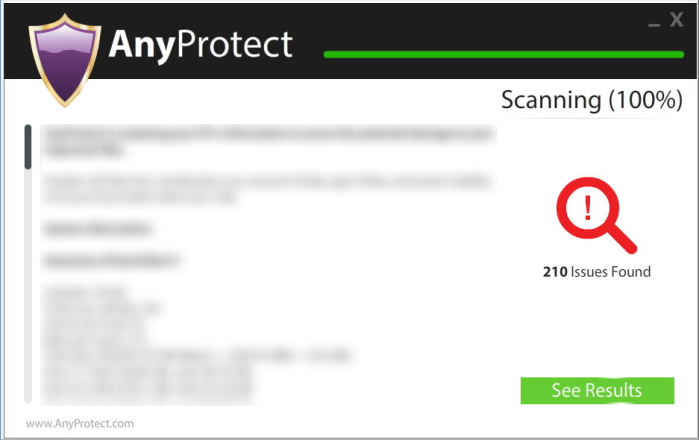
устанавливается на ваш компьютер вместе с бесплатными программами. Этот способ можно назвать "пакетная установка". Бесплатные программы предлагают вам установить дополнительные модули (AnyProtect). Если вы не отклоните предложение установка начнется в фоне. AnyProtect копирует свои файлы на компьютер. Обычно это файл AnyProtect.exe. Иногда создается ключ автозагрузки с именем AnyProtect и значением AnyProtect.exe. Вы также сможете найти угрозу в списке процессов с именем AnyProtect.exe или AnyProtect. также создается папка с названием AnyProtect в папках C:\Program Files\ или C:\ProgramData. После установки AnyProtect начинает показывать реламные баннеры и всплывающую рекламу в браузерах. рекомендуется немедленно удалить AnyProtect. Если у вас есть дополнительные вопросы о AnyProtect, пожалуйста, укажите ниже. Вы можете использовать программы для удаления AnyProtect из ваших браузеров ниже.
Скачайте утилиту для удаления
Скачайте эту продвинутую утилиту для удаления AnyProtect и AnyProtect.exe (загрузка начнется немедленно):
* Утилита для удаления был разработан компанией EnigmaSoftware и может удалить AnyProtect автоматически. Протестирован нами на Windows XP, Windows Vista, Windows 7, Windows 8 и Windows 10. Триальная версия Wipersoft предоставляет функцию обнаружения угрозы AnyProtect бесплатно.
Функции утилиты для удаления
- Удаляет файлы созданные AnyProtect.
- Удаляет ключи реестра созданные AnyProtect.
- Активируйте активную защиту для предотвращения заражения.
- Решите побочные проблемы с браузерами (реклама, перенаправления).
- Удаление гарантировано - если Wipersoft не справляется обратитесь за бесплатной поддержкой.
- Тех. поддержка в режиме 24/7 включена в предложение.
Скачайте Spyhunter Remediation Tool от Enigma Software
Скачайте антивирусные сканер способный удалить AnyProtect и AnyProtect.exe (загрузка начнется немедленно):
Функции Spyhunter Remediation Tool
- Удаляет файлы созданные AnyProtect.
- Удаляет ключи реестра созданные AnyProtect.
- Устраняет браузерные проблемы.
- "Утилита для удаления тулбаров" поможет избавиться от нежелательных дополнений.
- Удаление гарантировано - если Spyhunter Remediation Tool не справляется обратитесь за бесплатной поддержкой.
- Тех. поддержка в режиме 24/7 включена в предложение.
We noticed that you are on smartphone or tablet now, but you need this solution on your PC. Enter your email below and we’ll automatically send you an email with the downloading link for AnyProtect Removal Tool, so you can use it when you are back to your PC.
Наша служба тех. поддержки удалит AnyProtect прямо сейчас!
Здесь вы можете перейти к:
Как удалить AnyProtect вручную
Проблема может быть решена вручную путем удаления файлов, папок и ключей реестра принадлежащих угрозе AnyProtect. Поврежденные AnyProtect системные файлы и компоненты могут быть восстановлены при наличии установочного пакета вашей операционной системы.
Чтобы избавиться от AnyProtect, необходимо:
1. Остановить следующие процессы и удалить соответствующие файлы:
- AnyProtect.lnk
- AnyProtectScannerSetup.exe
- AnyProtectScannerSetup.exe
- ProcessKiller.dll
- AnyProtect.lnk
- Uninstall.lnk
- AnyProtect.exe
- AnyProtectTrayIcon.exe
- product.guid
- Uninstall.exe
- 785db.msi
- ARPPRODUCTICON.exe
- APSnotifierCA.job
Предупреждение: нужно удалить только файлы с именами и путями указанными здесь. В системе могут находится полезные файлы с такими же именами. Мы рекомендуем использовать утилиту для удаления AnyProtect для безопасного решения проблемы.
2. Удалить следующие вредоносные папки:
- %PROGRAMS%\AnyProtect PC Backup\
- %PROGRAMFILES%\AnyProtectEx\
3. Удалить следующие вредоносные ключи реестра и значения:
Предупреждение: если указано значение ключа реестра, значит необходимо удалить только значение и не трогать сам ключ. Мы рекомендуем использовать для этих целей утилиту для удаления AnyProtect.
Удалить программу AnyProtect и связанные с ней через Панель управления
Мы рекомендуем вам изучить список установленных программ и найти AnyProtect а также любые другие подозрительные и незнакомы программы. Ниже приведены инструкции для различных версий Windows. В некоторых случаях AnyProtect защищается с помощью вредоносного процесса или сервиса и не позволяет вам деинсталлировать себя. Если AnyProtect не удаляется или выдает ошибку что у вас недостаточно прав для удаления, произведите нижеперечисленные действия в Безопасном режиме или Безопасном режиме с загрузкой сетевых драйверов или используйте утилиту для удаления AnyProtect.
Windows 10
- Кликните по меню Пуск и выберите Параметры.
- Кликните на пункт Система и выберите Приложения и возможности в списке слева.
- Найдите AnyProtect в списке и нажмите на кнопку Удалить рядом.
- Подтвердите нажатием кнопки Удалить в открывающемся окне, если необходимо.
Windows 8/8.1
- Кликните правой кнопкой мыши в левом нижнем углу экрана (в режиме рабочего стола).
- В открывшимся меню выберите Панель управления.
- Нажмите на ссылку Удалить программу в разделе Программы и компоненты.
- Найдите в списке AnyProtect и другие подозрительные программы.
- Кликните кнопку Удалить.
- Дождитесь завершения процесса деинсталляции.
Windows 7/Vista
- Кликните Пуск и выберите Панель управления.
- Выберите Программы и компоненты и Удалить программу.
- В списке установленных программ найдите AnyProtect.
- Кликните на кнопку Удалить.
Windows XP
- Кликните Пуск.
- В меню выберите Панель управления.
- Выберите Установка/Удаление программ.
- Найдите AnyProtect и связанные программы.
- Кликните на кнопку Удалить.
Удалите дополнения AnyProtect из ваших браузеров
AnyProtect в некоторых случаях устанавливает дополнения в браузеры. Мы рекомендуем использовать бесплатную функцию "Удалить тулбары" в разделе "Инструменты" в программе Spyhunter Remediation Tool для удаления AnyProtect и свяанных дополнений. Мы также рекомендуем вам провести полное сканирование компьютера программами Wipersoft и Spyhunter Remediation Tool. Для того чтобы удалить дополнения из ваших браузеров вручную сделайте следующее:
Предупреждение: Эта инструкция лишь деактивирует дополнение. Для полного удаления AnyProtect используйте утилиту для удаления AnyProtect.
Google Chrome
- Запустите Google Chrome.
- В адресной строке введите chrome://extensions/.
- В списке установленных дополнений найдите AnyProtect и кликните на иконку корзины рядом.
- Подтвердите удаление AnyProtect.
Mozilla Firefox
- Запустите Firefox.
- В адресной строке введите about:addons.
- Кликните на вкладку Расширения.
- В списке установленных расширений найдите AnyProtect.
- Кликните кнопку Удалить возле расширения.
Защитить компьютер и браузеры от заражения
Рекламное программное обеспечение по типу AnyProtect очень широко распространено, и, к сожалению, большинство антивирусов плохо обнаруживают подобные угрозы. Чтобы защитится от этих угроз мы рекомендуем использовать SpyHunter, он имеет активные модули защиты компьютера и браузерных настроек. Он не конфликтует с установленными антивирусами и обеспечивает дополнительный эшелон защиты от угроз типа AnyProtect.
Problem Summary: anyprotect
Problem was successfully solved. Ticket was closed.


Anyprotect относится к категории вредоносных программ. Данное приложение прописывает себя на жестком диске заражаемого компьютера и в системных настройках браузера, что выражается в некорректной работе ПК при серфинге по интернету, а также в появлении страниц с рекламным содержимым. Чтобы устранить неприятные последствия воздействия приложения, необходимо знать о том, как удалить anyprotect с компьютера. Сделать это можно с использованием специализированных утилит, либо вручную.
Удаление при помощи антивирусного ПО
Избавиться от вредоносного приложения можно используя специализированную утилиту. Например, AnyProtect_RemoveTool, SpyHunter4, SecurityStronghold или другой. Все утилиты прекрасно справляются с поставленной задачей. Общий план по удалению вредоносного ПО:
- Загрузить утилиту с сайта-разработчика.
- Выполнить запуск скаченного приложения.
- Согласно рекомендациям мастера, выполнить сканирование системы и её очистку.
После окончания проверки следует перезагрузить компьютер. При следующей загрузке операционной системы рекомендуется выполнить сканирование реестра при помощи специальных утилит. Например, CCleaner или RegOptimizer. Подобная операция позволит очистить систему от остаточных файлов и записей AnyProtect.
Если по каким-то причинам автоматическая очистка пк от вредоносного приложения невозможна, то можно выполнить данную операцию вручную. Для этого необходимо выполнить несколько шагов:
Завершить все процессы вредоносного ПО:
- Запустить диспетчер задач. Сделать это можно из контекстного меню посредством нажатия правой клавиши манипулятора-мыши на панели задач ОС Windows, либо нажатием на соответствующую ссылку после одновременного нажатия сочетания кнопок “CTRL+ALT+DEL”.
- В Диспетчере Задач следует выбрать вкладку “Процессы”.
- Среди списка активных процессов поочередно выбирать из перечня приведенного ниже и завершить их:
— AnyProtect.lnk;
— AnyProtectScannerSetup.exe;
— AnyProtectScannerSetup.exe;
— ProcessKiller.dll;
— AnyProtect.lnk;
— Uninstall.lnk;
— AnyProtect.exe;
— AnyProtectTrayIcon.exe;
— product.guid;
— Uninstall.exe;
— 785db.msi;
— ARPPRODUCTICON.exe;
— APSnotifierCA.job.
Закрыть диспетчер задач
- “%PROGRAMS%\AnyProtect PC Backup\”;
- “%PROGRAMFILES%\AnyProtectEx\”.
Удалить из реестра ключи вредоносного ПО:
— Открыть “Свойства обозревателя”.
— На вкладке свойств обозревателя “Дополнительно” нажать “Сброс”.
— В появившемся окне проверить, что установлена галочка на удалении личных настроек и подтвердить операци.
Mozilla Firefox:
— В меню “Помощь” выбрать пункт “Информация для решения проблем”.
— Нажать кнопку “Очистить Firefox”.
Google Chrome:
— В окне “Выполнить” ввести команду “AppData”.
— Далее перейти в директорию “Local\Google\Chrome\Application\User Data”.
— Удалить каталог “Default”.
— Запустить браузер.

Скачать d3dx9_34.dll для Windows 8 бесплатно

CSR Racing 2 скачать для компьютера

Скачать эмулятор PS3 на PC

Скачать d3dx9_32.dll для Windows 8 бесплатно


Скачать XnView бесплатно русскую версию
да откуда я знаю, как найти эти папки, если я обычный пользователь!
Огромное спасибо, удалил с вашей помощью.
Вы че да*ны там же все по русски все сказано
PCPRIVACYPROTECT — это вирус, который показывает всплывающую рекламу в браузере.
- Показывает PCPRIVACYPROTECT нежелательную всплывающую рекламу.
- PCPRIVACYPROTECT перенаправляет щелчки в браузере на вредоносные веб сайты.
- PCPRIVACYPROTECT показывается регулярно, даже если закрываешь браузер.
- PCPRIVACYPROTECT появляется в строке ввода браузера при выборе новой вкладки.
- PCPRIVACYPROTECT меняет настройки поиска в браузере.
- PCPRIVACYPROTECT меняет ярлыки браузера на рабочем столе и в меню, чтобы вместе с запуском браузера показывалась реклама.
Как происходит заражение рекламным вирусом PCPRIVACYPROTECT?
На первый взгляд это разумно. Нет ненужных телодвижений, каких-то полей для заполнения. Но этим вы допускаете серьезную ошибку.
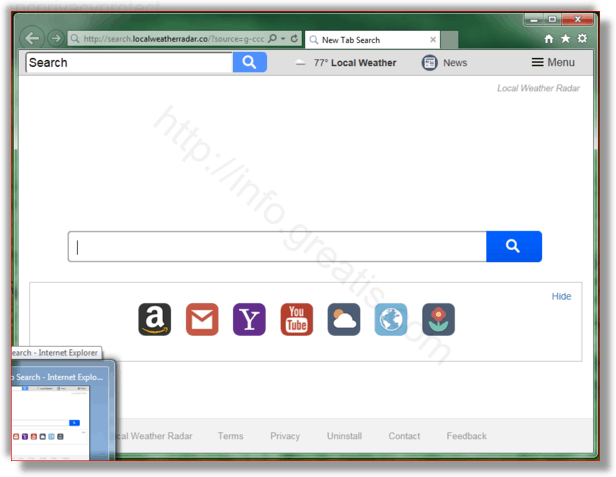
В настоящее время слишком много производителей инсталляционных пакетов грешат включением в процесс установки дополнительных программ. Частенько это не просто нежелательное, а даже опасное программное обеспечение. Одним из таких примеров служит PCPRIVACYPROTECT. Этот зловред создан для демонстрации рекламы на вашем компьютере, хотите вы того или нет. Также он заражает и тормозит работу вашей системы, создает свои задания и расписания.
Как можно защититься от вируса PCPRIVACYPROTECT и другого нежелательного программного обеспечения?
Прежде всего, как вы вероятно уяснили из предыдущего параграфа, никогда не следует устанавливать программы по-умолчанию. Всегда стоит обратить внимание на предлагаемые опции установки. Проверяйте, не предлагается ли установить какое то ненужное вам программное обеспечение или плагин. Отменяйте их установку. И главное правило: лучше потратить пару минут сначала, чем разгребать потом результат часами!
Но что если вы уже заражены? Что делать в этом случае?
Не волнуйтесь, я предлагаю два метода решения вашей проблемы: ручной и автоматизированный.
Инструкция по ручному удалению рекламного вируса PCPRIVACYPROTECT
Для того, чтобы самостоятельно избавиться от рекламы PCPRIVACYPROTECT, вам необходимо последовательно выполнить все шаги, которые я привожу ниже:


Запретить вредные службы с помощью консоли services.msc.

Удалить “Назначенные задания”, относящиеся к PCPRIVACYPROTECT, с помощью консоли taskschd.msc.


Проверить ярлыки для запуска браузеров на предмет наличия в конце командной строки дополнительных адресов Web сайтов и убедиться, что они указывают на подлинный браузер.


Проверить настройки поиска, домашней страницы. При необходимости сбросить настройки в начальное положение.

И все же автоматика лучше!
Если ручной метод — не для вас, и хочется более легкий путь, существует множество специализированного ПО, которое сделает всю работу за вас. Я рекомендую воспользоваться UnHackMe от Greatis Software, выполнив все по пошаговой инструкции.
Шаг 1. Установите UnHackMe. (1 минута)
Шаг 2. Запустите поиск вредоносных программ в UnHackMe. (1 минута)
Шаг 3. Удалите вредоносные программы. (3 минуты)
UnHackMe выполнит все указанные шаги, проверяя по своей базе, всего за одну минуту.
При этом UnHackMe скорее всего найдет и другие вредоносные программы, а не только редиректор на PCPRIVACYPROTECT.
При ручном удалении могут возникнуть проблемы с удалением открытых файлов. Закрываемые процессы могут немедленно запускаться вновь, либо могут сделать это после перезагрузки. Часто возникают ситуации, когда недостаточно прав для удалении ключа реестра или файла.
UnHackMe легко со всем справится и выполнит всю трудную работу во время перезагрузки.
И это еще не все. Если после удаления редиректа на PCPRIVACYPROTECT какие то проблемы остались, то в UnHackMe есть ручной режим, в котором можно самостоятельно определять вредоносные программы в списке всех программ.
Итак, приступим:
- Скачали софт, желательно последней версии. И не надо искать на всяких развалах, вполне возможно там вы нарветесь на пиратскую версию с вшитым очередным мусором. Оно вам надо? Идите на сайт производителя, тем более там есть бесплатный триал. Запустите установку программы.

Затем следует принять лицензионное соглашение.

И наконец указать папку для установки. На этом процесс инсталляции можно считать завершенным.

- Итак, запускаем UnHackMe, и сразу стартуем тестирование, можно использовать быстрое, за 1 минуту. Но если время есть — рекомендую расширенное онлайн тестирование с использованием VirusTotal — это повысит вероятность обнаружения не только перенаправления на PCPRIVACYPROTECT, но и остальной нечисти.

Мы увидим как начался процесс сканирования.

- Обнаруживаем что-то на очередном этапе. UnHackMe отличается тем, что показывает вообще все, и очень плохое, и подозрительное, и даже хорошее. Не будьте обезьяной с гранатой! Не уверены в объектах из разряда “подозрительный” или “нейтральный” — не трогайте их. А вот в опасное лучше поверить. Итак, нашли опасный элемент, он будет подсвечен красным. Что делаем, как думаете? Правильно — убить! Ну или в английской версии — Remove Checked. В общем, жмем красную кнопку.


Ну и в конце вы увидите результаты сканирования и лечения.

Итак, как вы наверное заметили, автоматизированное лечение значительно быстрее и проще! Лично у меня избавление от перенаправителя на PCPRIVACYPROTECT заняло 5 минут! Поэтому я настоятельно рекомендую использовать UnHackMe для лечения вашего компьютера от любых нежелательных программ!
Андрей - обычный парень, который пользуется компьютером каждый день, и ненавидит, когда неприятности наполняют его жизнь. А еще он любит петь. Но не переживайте, его голос не будет досаждать вам. Только текст )
Читайте также:


